Come sbarazzarsi di Kindle Fire Sincronizzare i problemi una volta per tutte
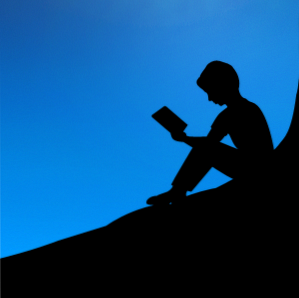
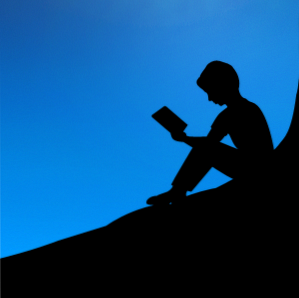 Sia che tu abbia intenzione di leggere libri che hai acquistato dal Kindle Store o scaricato altrove, Kindle Fire è l'ultimo lettore di eBook, che consente all'utente di leggere libri, riviste, fumetti e documenti praticamente in qualsiasi formato per meno di $ 200. Tuttavia, per ottenere questa funzionalità, è necessario sincronizzare prima Kindle Fire. In genere ciò avviene in modalità wireless, sebbene sia possibile anche la sincronizzazione tramite cavo USB.
Sia che tu abbia intenzione di leggere libri che hai acquistato dal Kindle Store o scaricato altrove, Kindle Fire è l'ultimo lettore di eBook, che consente all'utente di leggere libri, riviste, fumetti e documenti praticamente in qualsiasi formato per meno di $ 200. Tuttavia, per ottenere questa funzionalità, è necessario sincronizzare prima Kindle Fire. In genere ciò avviene in modalità wireless, sebbene sia possibile anche la sincronizzazione tramite cavo USB.
Comprendere entrambi i metodi di sincronizzazione è vitale; a un certo punto potresti incontrare problemi con il processo. Un errore come questo comporterà la mancata lettura dei libri, forse potrebbero essere solo parzialmente scaricati sul dispositivo, ma fortunatamente dovresti essere in grado di risolvere qualsiasi problema.
Due modi per sincronizzare il Kindle Fire
Esistono due metodi di sincronizzazione con Kindle Fire. Il primo è tramite la connessione wireless; questo ovviamente ti connetterà a Internet e utilizzando l'app di lettura Kindle sul tuo tablet potrai usufruire della funzione WhisperSync che scarica libri e altri acquisti elettronici da Amazon sul tuo Kindle Fire. I problemi con la connessione wireless possono influire sul successo di questo processo di sincronizzazione.
Nel frattempo, il secondo metodo, tramite cavo USB, richiede l'accesso all'account Amazon sul computer e il download del libro in questione, prima di copiarlo sul tablet.
Se riscontri problemi di sincronizzazione dei dati al primo utilizzo, dovrai registrare il dispositivo sul tuo account Amazon. Consulta la nostra guida all'installazione di Kindle Fire Informazioni utili sulla configurazione di Kindle Fire per la prima volta Informazioni utili sulla configurazione di Kindle Fire per la prima volta L'ultima entrata di Amazon nel mercato dei lettori di eBook è un passo avanti dispositivi a inchiostro che tradizionalmente portano il nome "Kindle". Il Kindle Fire è un tablet da 7 pollici che esegue una versione personalizzata di ... Ulteriori informazioni per ulteriori dettagli.
Risoluzione dei problemi di sincronizzazione wireless
Naturalmente la prima cosa che dovresti fare se riscontri problemi durante la sincronizzazione di un libro (o di altri media come musica, video o una rivista o un giornale dall'edicola) è di riavviare Kindle Fire. A tale scopo, premere il pulsante di accensione (situato sul bordo del dispositivo accanto alla porta USB) e attendere fino a spegnimento l'opzione è visualizzata. Tocca questo; quando il dispositivo è spento, premere nuovamente il pulsante di accensione per riavviare. Se Kindle Fire è alloggiato in una custodia protettiva, potrebbe essere necessario rimuoverlo per accedere al pulsante di accensione.
Se questo non risolve il problema, la causa potrebbe essere la tua connessione wireless. Verifica questo cercando di accedere a una pagina Web o di cercare nuove email. I problemi qui indicano un problema di connettività generale; se funzionano, tuttavia, il problema potrebbe essere con lo strumento WhisperSync, quindi è necessario utilizzare la soluzione alternativa di sincronizzazione USB come descritto di seguito.

Kindle Fire dovrebbe essere in grado di connettersi ai router WEP, WPA PSK, WPA2 PSK, WPA EAP e WPA2 EAP protetti senza problemi. Toccando il impostazioni il simbolo in alto a destra del display aprirà un sottomenu con il tasto Wi-Fi opzione; qui potrai vedere tutte le reti wireless disponibili e collegarti a loro è un caso di toccare la rete selezionata e inserire la chiave quando richiesto.
Utilizzo della soluzione alternativa di sincronizzazione USB
Se il problema è un problema wireless, puoi scaricare il contenuto dal tuo account Amazon sul tuo computer e sincronizzarlo tramite un cavo USB al tuo Kindle Fire.
Per fare ciò avrai bisogno di un computer con Windows 2000 o Mac OS X 10.2 o versioni successive. Successivamente, visita il Kindle Store nel browser Web e accedi con il corrispondente account Amazon. Via il Gestisci i tuoi dispositivi voce del menu (che si trova sulla sinistra) verrà visualizzato un elenco di elementi della libreria.

Per sincronizzare l'elemento con il tablet tramite USB, collegare il dispositivo e quindi selezionare Azioni> Download e trasferimento tramite USB.

È quindi possibile selezionare il dispositivo appropriato da trasferire e fare clic Scaricare procedere. Nota che se stai acquistando nuovi oggetti dal Kindle Store dovresti selezionare il Trasferimento via computer opzione nel “Spedire a” campo prima di acquistare.
Conclusione
Amazon è stato saggio a fornire l'alternativa USB alla sincronizzazione wireless sul Kindle Fire, consentendo agli utenti di ottenere il maggior accesso possibile ai propri dati. In caso di problemi durante la sincronizzazione tramite USB, è consigliabile controllare il cavo e le porte su entrambi i dispositivi.
Inoltre, tieni presente che se mantieni Kindle Fire in un caso, ciò potrebbe limitare la tua connessione Wi-Fi, quindi dedica alcuni minuti a provare il metodo di sincronizzazione wireless prima di utilizzare la soluzione USB..
Fateci sapere nei commenti se avete riscontrato problemi di sincronizzazione e, in caso affermativo, come siete riusciti a risolverli.
Scopri di più su: Amazon Kindle, Amazon Kindle Fire, Ebooks, Reading.


